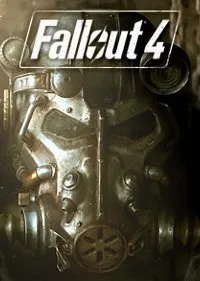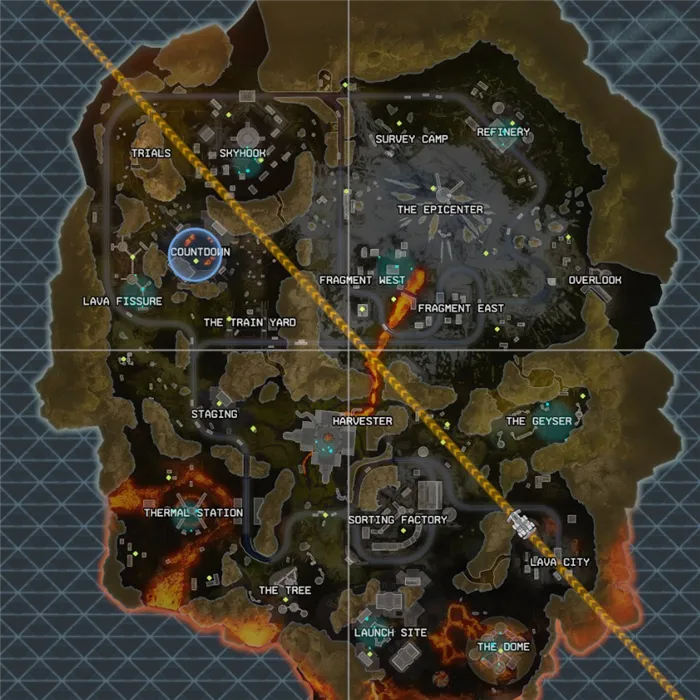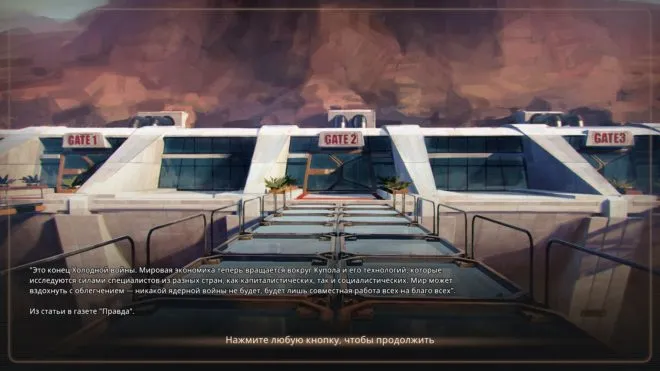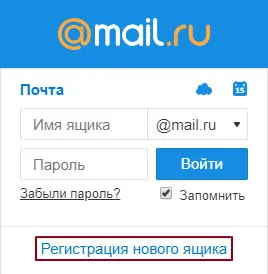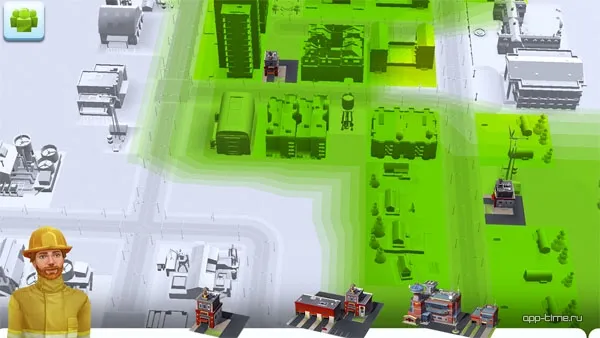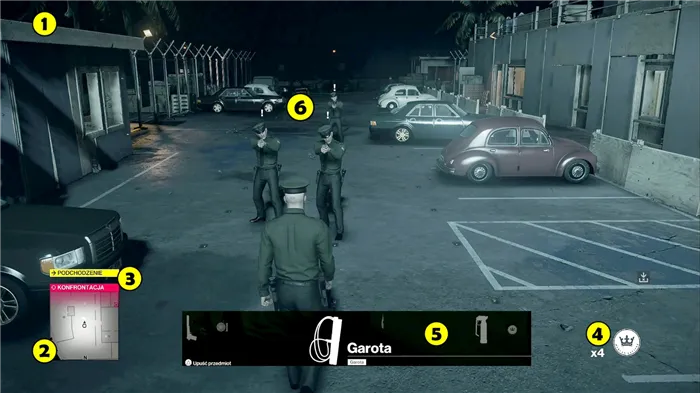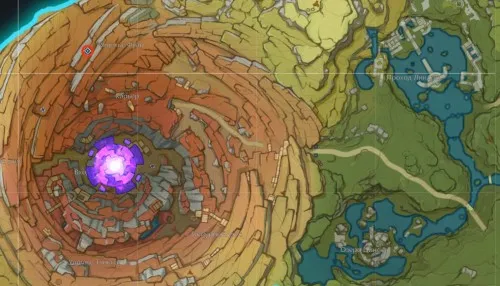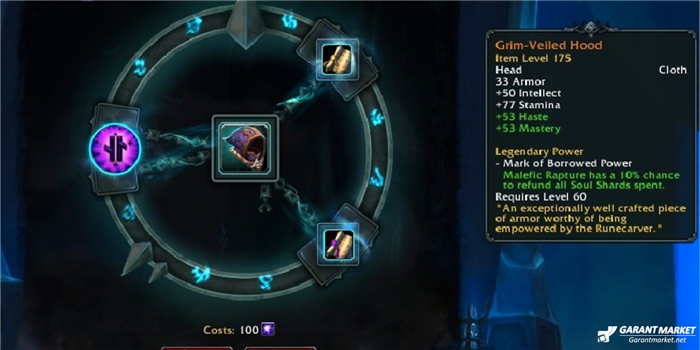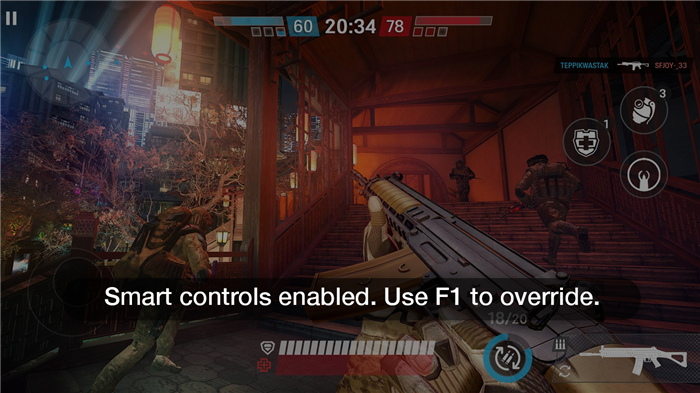Как правило, проблема связана с перегретой видеокартой. Первым делом следует проверить провода, вдруг они перекрыли вентиляторы системы охлаждения, но если там полный порядок, тогда самое время сбросить разгон видеокарты: нужно войти в приложение MSI Afterburner (или подобное) и нажать на «Reset» .
Проблемы с варфейсом на ПК

Многопользовательская игра Варфейс является одним из самых популярных онлайн-шутеров.
Невзирая на то, что игра имеет много положительных сторон, пользователи часто сталкиваются с разными проблемами. Например, самая распространённая из них это то, что игра не запускается.
Причины могут быть самые разнообразные. Но не стоит впадать сразу в панику, ведь решение всегда можно найти. В статье мы не будем тратить время на советы, аля «как переустановить игру» и т. д.
Наверняка это делает каждый, когда сталкивается с проблемой запуска.
Сегодня мы рассмотрим самые распространённые проблемы и варианты их решения, связанные с запуском варфейса. Об этом и многом другом вы узнаете далее в статье!
Причины ошибок
Прежде чем начинать судорожно искать причину и удалять всё подряд, чтобы игра наконец-то загрузилась, нужно разобраться в одном вопросе: а из-за чего игра вообще может не запускаться или вылетать?
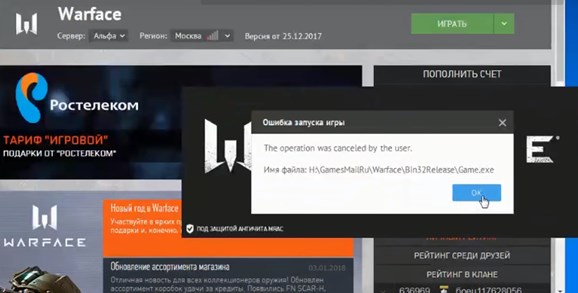
Мы выделим основные пункты, чтобы примерно знать, в каком направлении нам двигаться и где искать главный корень проблемы.
А уже далее мы разберём самые частые причины возникновения ошибок и методы их решения:
- перегруженность системы. Огромное количество открытых ненужных фоновых приложений и вкладок могут всерьёз затормозить всю работу системы и тем более игр;
- недостаточно памяти, лишний мусор на компьютере;
- не обновлённые драйвера также могут препятствовать запуску игры;
- игра не оптимизирована под характеристики вашего компьютера;
- ошибки разработчиков игры;
- антивирус, блокирующий деятельность программы;
- старая версия игры;
- технические работы в игре;
- сервера игры перегружены.
Конечно, это не полный список проблем, которые могут возникнуть «до» или «во время» игры. Чаще всего компьютер сам пытается показать вам, где именно кроется ошибка во всплывающем окне.
Поэтому если ваша проблема встречается довольно редко стоит просто поискать в интернете или поинтересоваться у людей, которые ранее сталкивались с этим.
Что делать если игра зависает
Итак, давайте рассмотрим первую проблему. Когда вы запускаете игру, появляется окошко «Warface» и далее ничего не происходит. Здесь кроется причина в драйверах, а именно их нужно обновить.
Но скорее всего windows уведомит вас, что с драйверами всё в порядке. Поэтому, чтобы решить проблему вам будет необходимо скачать и установить программу «Intel®».
Затем, следуя инструкции приведённой ниже, вы сможете найти и обновить до новейшей версии драйвера. После этого игра должна успешно запуститься.
Ошибка запуска игры Варфейс
Для решения данной ошибки открываем пуск à в строку вводим «Выполнить» à затем появляется окно, где мы вписываем команду «msconfig» à далее в открывшемся окне заходим во вкладку «Службы» и внизу ставим галочку возле «Не отображать службы Майкрософт» à затем ставим галочку под пунктом «MRAC Service».
После перезапуска компьютера игра должна запуститься.
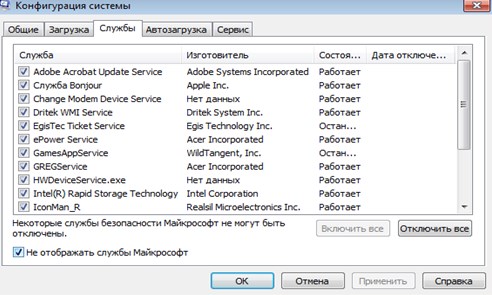
1. Запустите «Панель управления NVIDIA» и перейдите в раздел «Настройка параметров изображения с помощью браузера», где установите переключатель в положение «Устанавливать на основе 3D-приложения». Затем нажмите «Применить».
Проводим очистку ПК
Если у вас слабый комп, и игры плохо тянут, поможет установка программы CCleaner. Она проводит очистку компьютера от временных файлов, системного мусора. Производительность резко возрастает! После установки, перейдите в раздел «очистка», очистите оба раздела.
Как изменить оформление Windows на более производительное
Настроить компьютер для игры Варфейс поможет смена оформления на Windows Vista и выше.
- Откройте раздел «система и безопасность».
- Перейдите в «система»/»дополнительные параметры системы»/ «быстродействие»/»параметры»/»обеспечить наилучшее быстродействие».
Как лучше настроить Warface
Для этого меняем приоритет игры.
- Запускаем Варфейс.
- Переходим на рабочий стол (Alt+Tab).
- Заходим в «диспетчер задач», затем в «процессы».
- Кликаем по Game.exe, выбираем «реальное время».
Перед тем как начать игру, отключаем все программы, которые нам не нужны.
- В обязательном порядке попробуйте вручную установить драйверы для графического процессора. Причём это касается не только интегрированной видеокарты, но и дискретной.
Способ №2: Снизить настройки графики в игре
Во-первых, чтобы увеличить частоту кадров в Warface, необходимо настроить параметры графики, установив минимальные настройки.
В игре это можно сделать в меню «Графика». Чтобы не изменять все значения вручную, нажмите на «Низкий», расположенный в блоке «Качество».
Если после применения настроек изменений не произошло, необходимо изменить разрешение на более низкое. Когда все изменения будут внесены, нажмите «Принять».
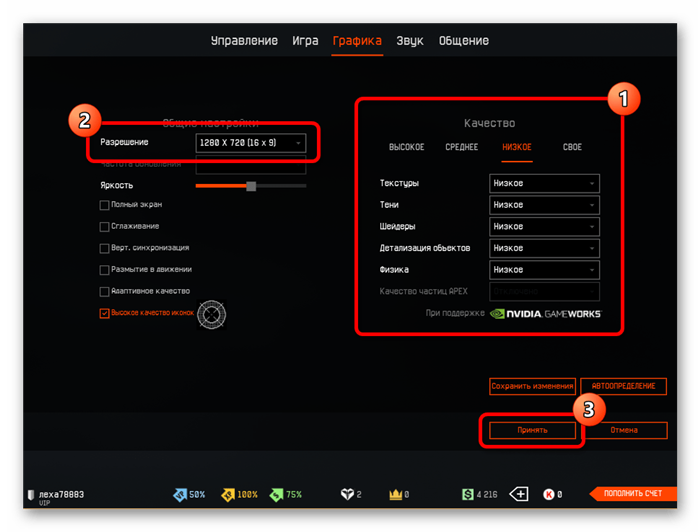
Если разрешение невозможно изменить методом встроенного ПО, рекомендуется использовать специальное программное обеспечение.
Решение 3: Оптимизация игры
Настройки операционной системы по умолчанию могут оказывать негативное влияние на производительность Warface. Это можно улучшить с помощью специальных программ, направленных непосредственно на ускорение игры.

Если игра вообще никак не реагирует и не запускается, то решение этой проблемы очень простое. Заходим на диск, где была скачена игра. На этом диске должна находиться папка Mail.ru – её нужно удалить. После этого проблема должна исчезнуть.
Если вылетает синий экран
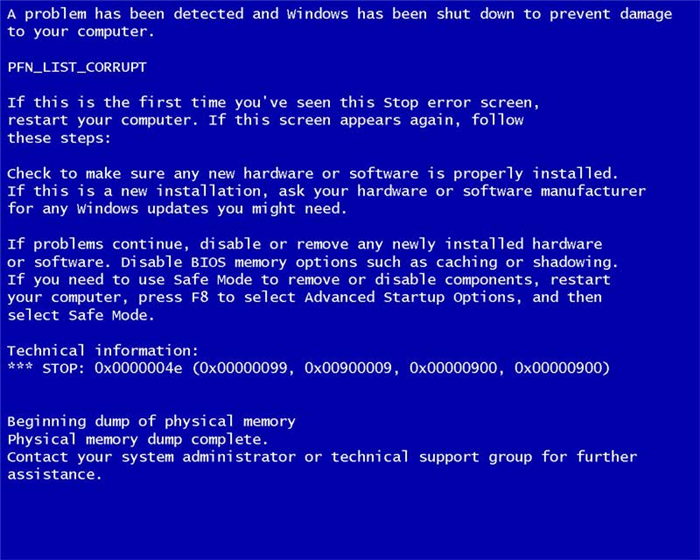
— У некоторых игроков при запуске Warface возникает синий экран смерти. Чаще всего эта ошибка встречается у владельцев поколения процессоров AMD Bulldozer. Как от нее избавиться? Обновить версию BIOS материнской платы до актуальной.
Если и после обновления BIOS от ошибки избавиться так и не удалось, то, возможно, проблема кроется в перегреве или некорректной работе оборудования.
— Еще один способ избавления от синего экрана — отключить файл подкачки. Данный способ подходит не всем. Если в вашей системе установлено меньше 8 Гб оперативной памяти, то использовать его не советуем.
— Также можно воспользоваться технологией Ready Boost с включенным файлом подкачки. Некоторым игрокам этот способ помог избавиться от синего экрана.
Часто встречающиеся проблемы
— Если происходит ошибка: «Система защиты обнаружила, что файлы клиента повреждены», то попробуйте отключить антивирус, и проверьте компьютер на вирусы.
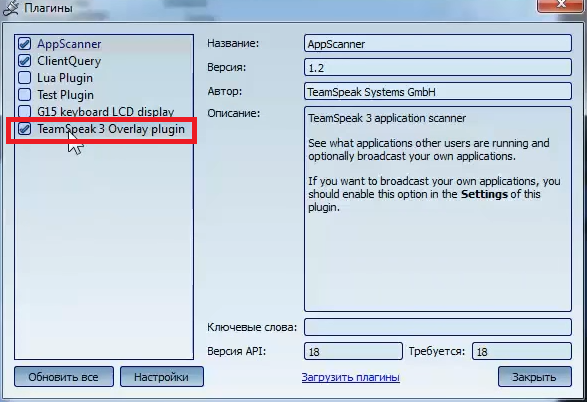
— Если возникает ошибка при запуске игры при работающем TeamSpeak 3, то отключите плагин Overlay в программе.

— Вы исключены системой защиты — еще одна встречающаяся проблема. Ошибка автоматически выкидывает игроков в разгар боя. Попробуйте проверить клиент на целостность файлов. Запустите игровой центр и в выпадающем меню напротив «Играть» нажмите на: «Проверить и исправить файлы клиента игры».
— Также проверьте жесткий диск на наличие ошибок. Добавьте файлы клиента игры и игрового центра в исключения антивируса и брандмауэра. В конце концов переустановите клиент игры с полностью отключенным антивирусом.
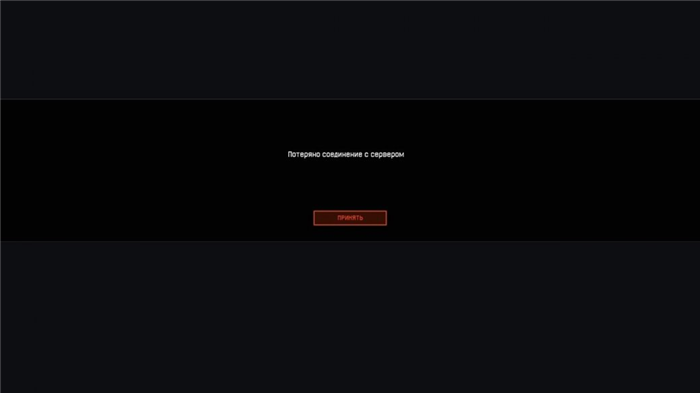
— При потери соединения с сервером попробуйте перезагрузить сетевое оборудование. Отключите его на несколько минут и включите повторно. Не используйте во время игры USB-модемы, торрент-клиенты, Steam и другие приложения и программы. Если вы используете Wi-Fi, то подключитесь напрямую.
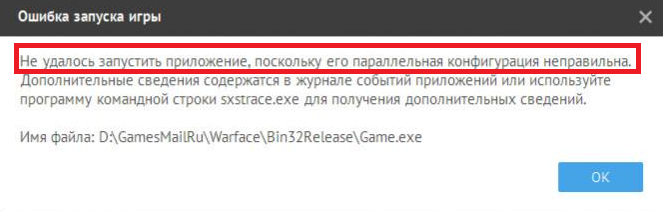
— Чаще всего проблема вылета игры кроется в устаревших драйверах устройств и неактуальных версиях библиотек DirectX. Обновите драйверы видеокарты и материнской платы. Проверьте, работают ли все вентиляторы в системном блоке.
Warface не устанавливается. Зависла установка
Прежде всего проверьте, хватает ли у вас места на HDD для установки. Помните, что для корректной работы программы установки требуется заявленный объем места, плюс 1-2 гигабайта свободного пространства на системном диске. Вообще, запомните правило – на системном диске всегда должно быть хотя бы 2 гигабайта свободного места для временных файлов. Иначе как игры, так и программы, могут работать не корректно или вообще откажутся запуститься.
Проблемы с установкой также могут произойти из-за отсутствия подключения к интернету или его нестабильной работы. Также не забудьте приостановить работу антивируса на время установки игры – иногда он мешает корректному копированию файлов или удаляет их по ошибке, считая вирусами.
Warface лагает. Большая задержка при игре. Решение
Многие путают «тормоза» с «лагами», но эти проблемы имеют совершенно разные причины. Warface тормозит, когда снижается частота кадров, с которой картинка выводится на монитор, и лагает, когда задержка при обращении к серверу или любому другому хосту слишком высокая.
Именно поэтому «лаги» могут быть только в сетевых играх. Причины разные: плохой сетевой код, физическая удаленность от серверов, загруженность сети, неправильно настроенный роутер, низкая скорость интернет-соединения.

Если после применения настроек изменений не произошло, необходимо изменить разрешение на более низкое. Когда все изменения будут внесены, нажмите «Принять».
Появляется цветной экран
Появление цветастого экрана часто связано с тем, что используются сразу две видеокарты. Если в материнской плате присутствует встроенный графический процессор, но играете на дискретном, игра в любом случае запустится на встроенном. Поэтому и возникают «цветные» проблемы, поскольку монитор подключён по умолчанию к дискретной видеокарте.
Не менее часто цветной экран появляется в том случае, если появились проблемы с выводом изображения. Подобное вызывает самые разные причины, но существуют две наиболее распространённые: 1 – стоят устаревшие драйвера; 2 – ваша видеокарта не поддерживается. Поэтому рекомендуем обновить в первую очередь драйвера.
Изображение в Warface мерцает
Как правило, проблема связана с перегретой видеокартой. Первым делом следует проверить провода, вдруг они перекрыли вентиляторы системы охлаждения, но если там полный порядок, тогда самое время сбросить разгон видеокарты: нужно войти в приложение MSI Afterburner (или подобное) и нажать на «Reset» .
Чаще всего, если такие проблемы и возникают, то строго на стороне игрока. В процессе подключения нового девайса ОС моментально пытается установить необходимый пакет драйверов, но проблема в том, что он стандартный, а значит, будет совместим далеко не с каждым устройством, поэтому проверьте наличие необходимых драйверов. Кроме того, на управление могут повлиять вирусы, так что обязательно проверьте систему.
Эмуляция джойстика Xbox 360
Каждый из нас хотел бы спокойно и с комфортом поиграть используя любой геймпад, не забивая кастомные раскладки.
И напоследок, как вариант, следует попробовать удалить все зарегистрированные компьютером USB-устройства. Нельзя трогать только то обеспечение, которое связано с основными девайсами (геймпад, клавиатура, мышь, беспроводной адаптер), после чего обязательно перезагрузите компьютер. Вполне возможно, что произошёл конфликт и из-за этого управление не работает.
Свежее видео на канале Coop-Land:
Существует огромное количество и других игровых ошибок, которые так или иначе оказывают прямое влияние на запуск Warface. Мы стараемся собрать полезную базу и рассчитываем, что вы будете не только делиться материалом с друзьями, но и решением ошибок!